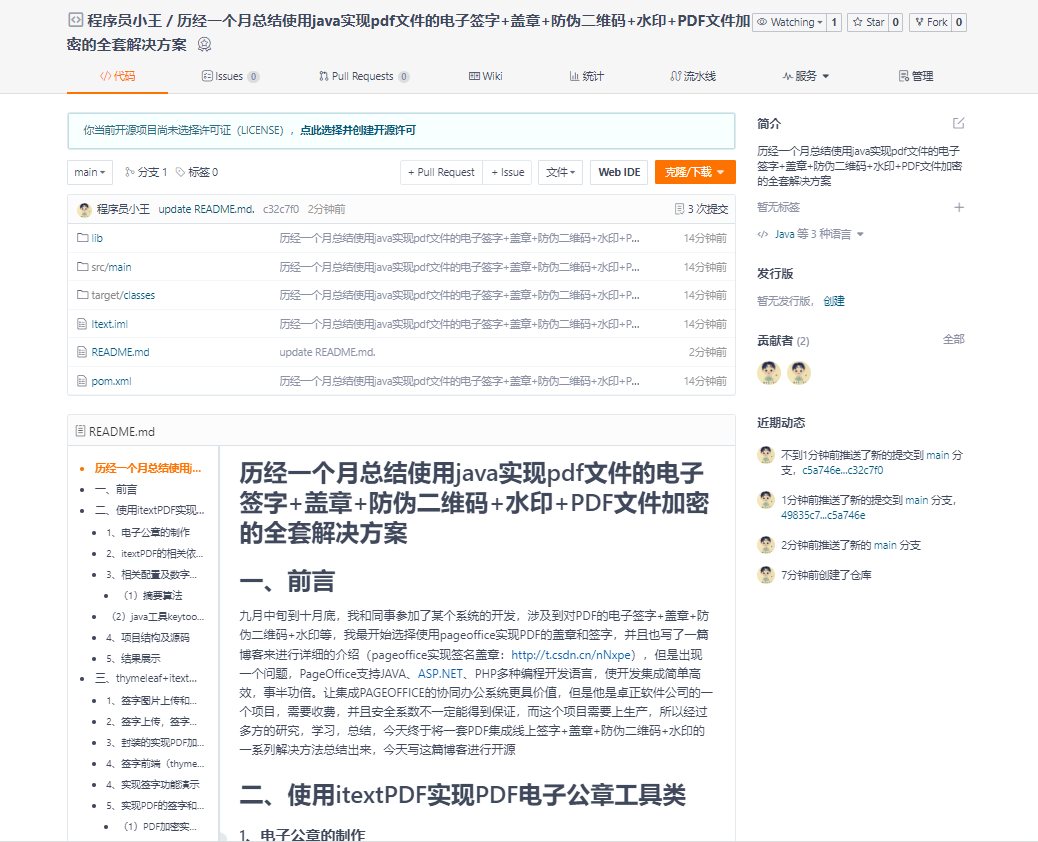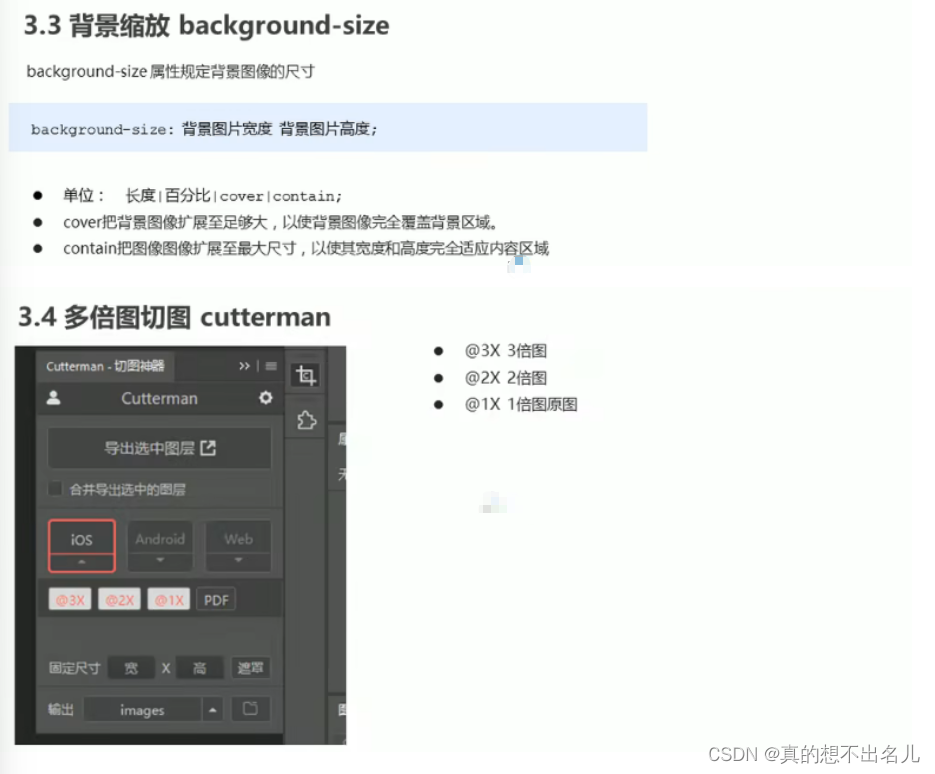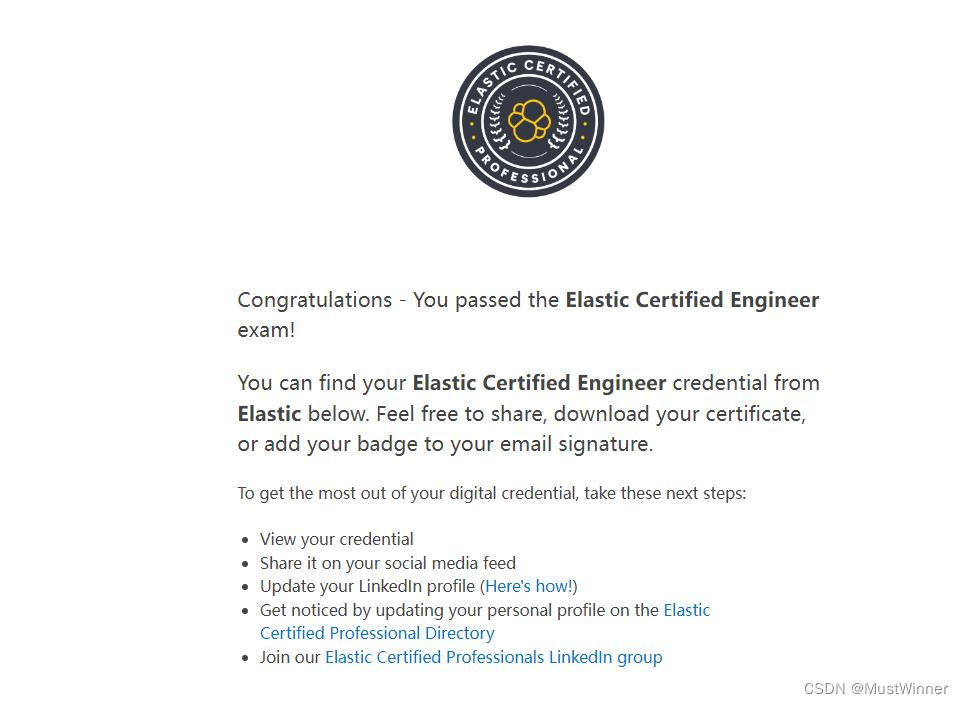使用Java对PDF进行电子签章
- 开始之前
- 前期准备
- 开始
- 生成keystore证书
- 来张材料全家福
- 编码
- 项目结构
- 签署工具类
开始之前
公司近期做的项目用到了电子签章(给PDF盖章签名),这过程真是曲折。恰逢现在时间比较空闲(有时间摸鱼)。我把签章的过程给记录下来
前期准备
1. 需要签名的PDF (废话,没有PDF签什么名啊~)
2. 给PDF签名的印章图片 (貌似也是废话)
3. keystore 证书文件 (先认识认识,教程接下来会说怎么生成)
开始
生成keystore证书
- 安装有JDK的机器,并配置系统变量 (安装教程很多,自行百度)
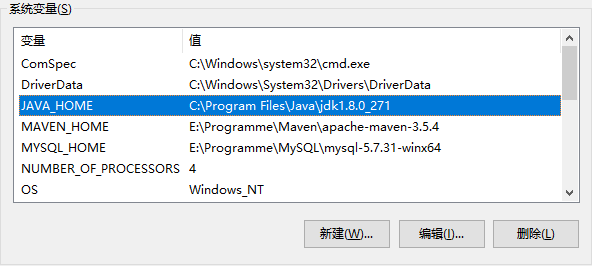
- 搜索cmd选择管理员身份打开!(管理员身份运行!管理员身份运行!管理员身份运行!)
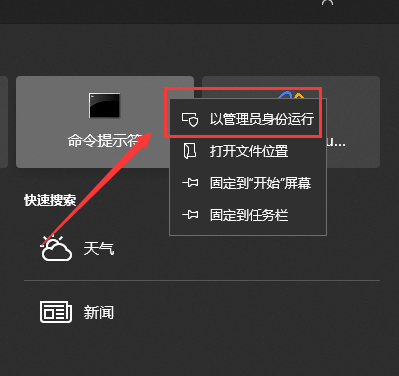
- 输入以下信息
keytool -genkey -alias lianyi -keyalg RSA -validity 30 -keystore android.keystore
说明:
-
-alias 证书别名
-
-keyalg 算法,有两种:RSA 和 CipherSuite RSA
-
-validity 证书有效期,我这里是30天
-
-keystore 证书的名称以及路径(方便演示,我这里放在桌面)
输入口令的时候,出于安全考虑是不显示的。直接输入密码再次确认就行。
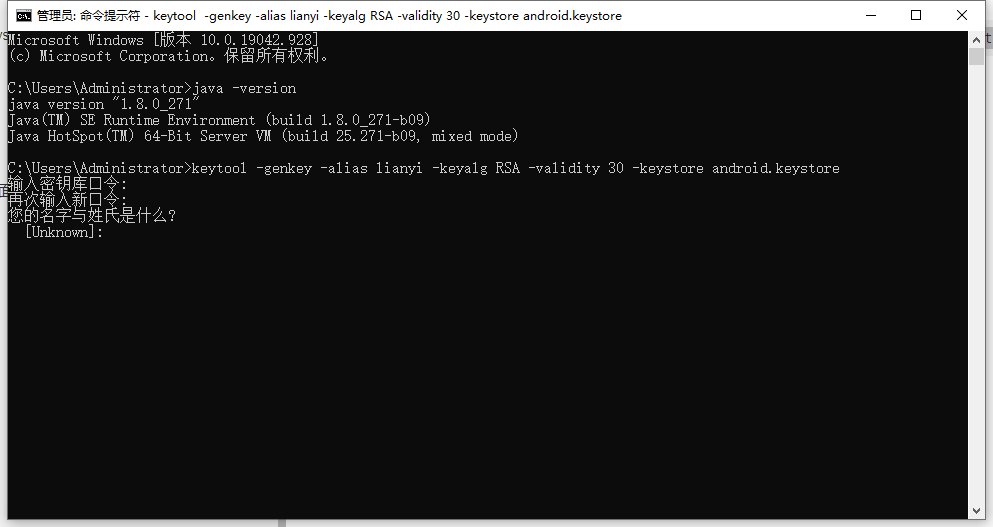
-
然后输入一些信息,按照提示输入就行。输入密钥口令的时候如果和上面密钥库口令相同可以直接回车,我这里使用相同的,直接回车。
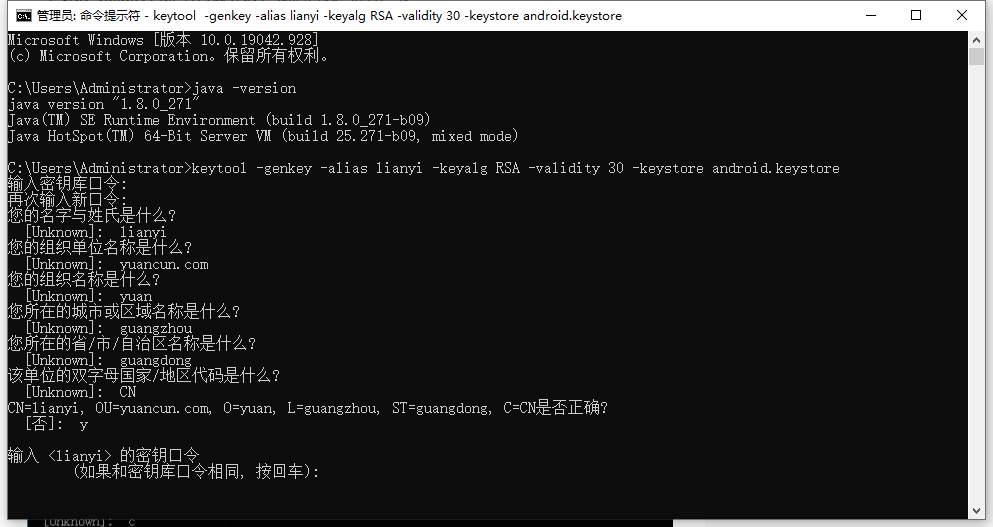
-
回车完之后在哪里找到呢?
打开C盘 -> 用户 -> [用户名] 就可以找到刚才生成的证书了。

来张材料全家福
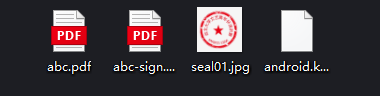
至此,需要的资料就准备完毕了~
接下来…废话少说,直接上号
编码
创建项目:
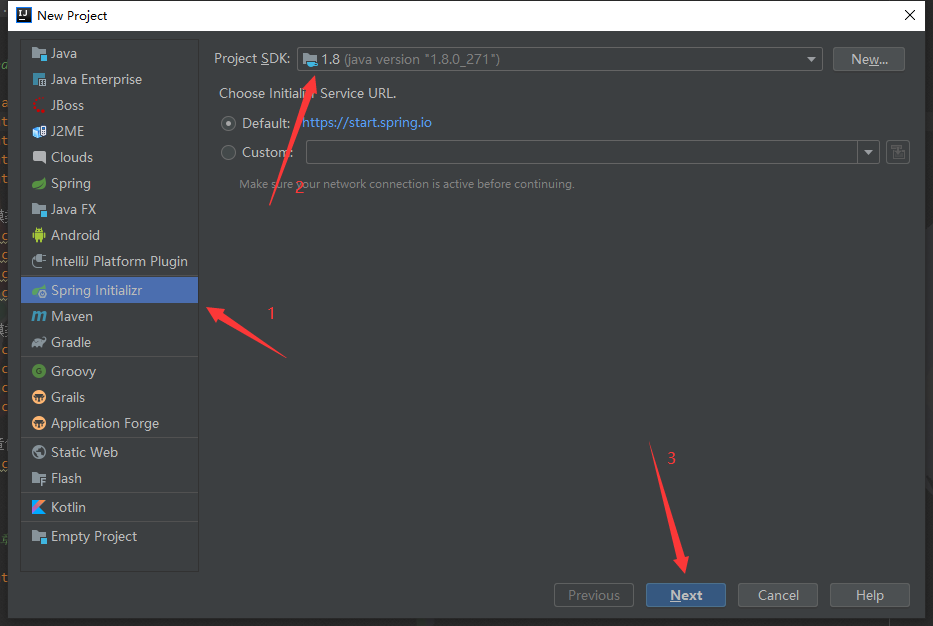
输入工程名,组织名,不说了
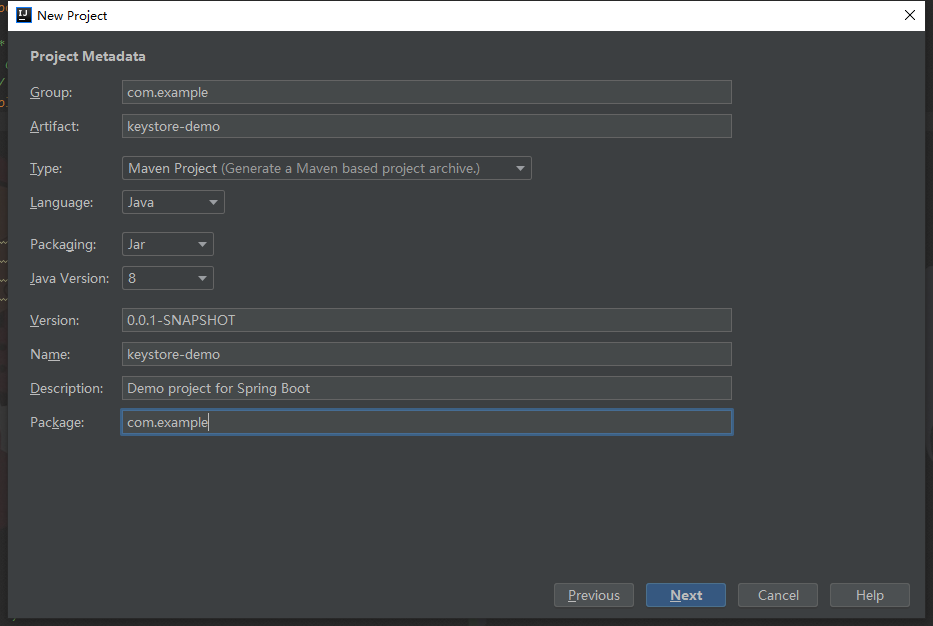
什么都不选,等下自己加
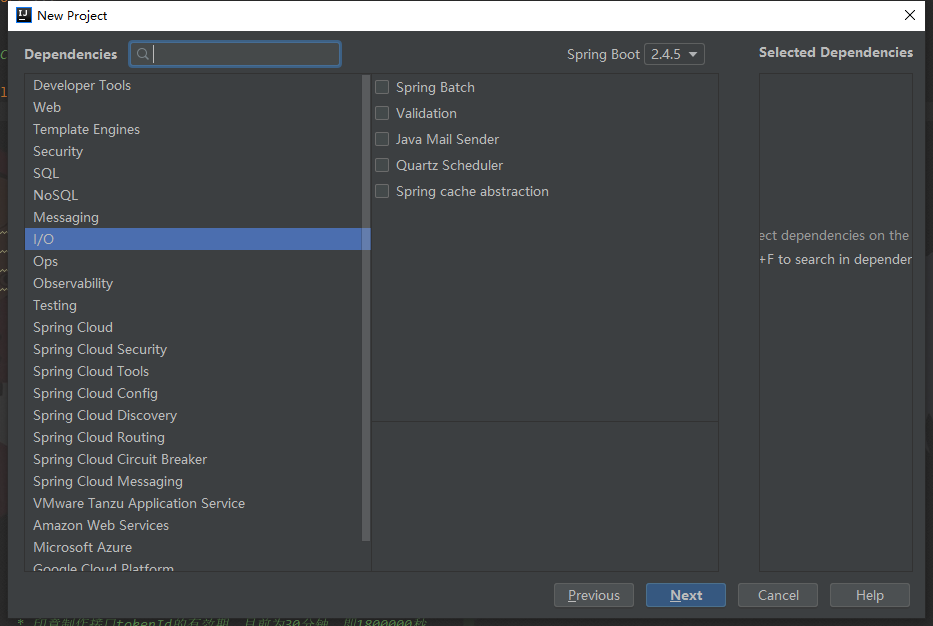
瞄一眼pom文件里加的坐标,其实都可以从maven库里找到
<?xml version="1.0" encoding="UTF-8"?>
<project xmlns="http://maven.apache.org/POM/4.0.0" xmlns:xsi="http://www.w3.org/2001/XMLSchema-instance"xsi:schemaLocation="http://maven.apache.org/POM/4.0.0 https://maven.apache.org/xsd/maven-4.0.0.xsd"><modelVersion>4.0.0</modelVersion><parent><groupId>org.springframework.boot</groupId><artifactId>spring-boot-starter-parent</artifactId><version>2.4.5</version><relativePath/> <!-- lookup parent from repository --></parent><groupId>com.example</groupId><artifactId>keystore-demo</artifactId><version>0.0.1-SNAPSHOT</version><name>keystore-demo</name><description>Demo project for Spring Boot</description><properties><java.version>1.8</java.version></properties><dependencies><dependency><groupId>org.springframework.boot</groupId><artifactId>spring-boot-starter-web</artifactId><version>2.4.0</version></dependency><!-- https://mvnrepository.com/artifact/com.itextpdf/itextpdf --><dependency><groupId>com.itextpdf</groupId><artifactId>itextpdf</artifactId><version>5.5.10</version></dependency><!-- https://mvnrepository.com/artifact/com.itextpdf/itext-asian --><dependency><groupId>com.itextpdf</groupId><artifactId>itext-asian</artifactId><version>5.2.0</version></dependency><!-- https://mvnrepository.com/artifact/org.bouncycastle/bcpkix-jdk15on --><dependency><groupId>org.bouncycastle</groupId><artifactId>bcpkix-jdk15on</artifactId><version>1.60</version></dependency><!-- https://mvnrepository.com/artifact/org.bouncycastle/bcprov-jdk15on --><dependency><groupId>org.bouncycastle</groupId><artifactId>bcprov-jdk15on</artifactId><version>1.60</version></dependency><dependency><groupId>org.springframework.boot</groupId><artifactId>spring-boot-starter-test</artifactId><scope>test</scope></dependency></dependencies><build><plugins><plugin><groupId>org.springframework.boot</groupId><artifactId>spring-boot-maven-plugin</artifactId></plugin></plugins></build>
</project>
项目结构
-放一张结构图,防止找不到在哪里
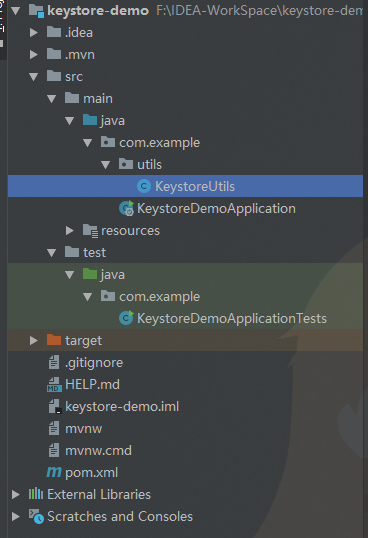
签署工具类
- 接下来我们新建一个签章文件KeystoreUtils.java
下面的是引入的包,不要引错了
import com.itextpdf.text.DocumentException;
import com.itextpdf.text.Image;
import com.itextpdf.text.Rectangle;
import com.itextpdf.text.pdf.PdfReader;
import com.itextpdf.text.pdf.PdfSignatureAppearance;
import com.itextpdf.text.pdf.PdfStamper;
import com.itextpdf.text.pdf.security.*;import java.io.FileOutputStream;
import java.io.IOException;
import java.security.GeneralSecurityException;
import java.security.PrivateKey;
import java.security.cert.Certificate;/**** @author 墨* @create 2021-04-28 17:33*/
public class KeystoreUtils {/**** @param src 需要签章的pdf文件路径* @param dest 签完章的pdf文件路径* @param chain 证书链* @param img 印章图片* @param pk 签名私钥* @param digestAlgorithm 摘要算法名称,例如SHA-1* @param provider 密钥算法提供者,可以为null* @param subfilter 数字签名格式,itext有2种* @param reason 签名的原因,显示在pdf签名属性中* @param location 签名的地点,显示在pdf签名属性中* @throws GeneralSecurityException* @throws IOException* @throws DocumentException*/public void sign(String src, String dest,String img, Certificate[] chain, PrivateKey pk, String digestAlgorithm, String provider,MakeSignature.CryptoStandard subfilter, String reason, String location) throws GeneralSecurityException, IOException, DocumentException {PdfReader pdfReader = new PdfReader(src);FileOutputStream fileOutputStream = new FileOutputStream(dest);/*** 1 参数依次为:文件名、文件输入流、文件版本号、临时文件、是否可以追加签名* 1.1 false的话,pdf文件只允许被签名一次,多次签名,最后一次有效* 1.2 true的话,pdf可以被追加签名,验签工具可以识别出每次签名之后文档是否被修改*/PdfStamper stamper = PdfStamper.createSignature(pdfReader, fileOutputStream, '\0', null, false);// 获取数字签章属性对象,设定数字签章的属性PdfSignatureAppearance appearance = stamper.getSignatureAppearance();appearance.setReason(reason);appearance.setLocation(location);/*** 1 三个参数依次为:设置签名的位置、页码、签名域名称,多次追加签名的时候,签名域名称不能一样* 1.1 签名的位置四个参数:印章左下角的X、Y轴坐标,印章右上角的X、Y轴坐标,* 这个位置是相对于PDF页面的位置坐标,即该坐标距PDF当前页左下角的坐标*/appearance.setVisibleSignature(new Rectangle(100, 100, 200, 200), 1, "sign");/*** 用于盖章的印章图片,引包的时候要引入itext包的image*/Image image = Image.getInstance(img);appearance.setSignatureGraphic(image);/*** 设置认证等级,共4种,分别为:* NOT_CERTIFIED、CERTIFIED_NO_CHANGES_ALLOWED、* CERTIFIED_FORM_FILLING 和 CERTIFIED_FORM_FILLING_AND_ANNOTATIONS* * 需要用哪一种根据业务流程自行选择*/appearance.setCertificationLevel(PdfSignatureAppearance.NOT_CERTIFIED);/*** 印章的渲染方式,同样有4种:* DESCRIPTION、NAME_AND_DESCRIPTION,* GRAPHIC_AND_DESCRIPTION,GRAPHIC;* 这里选择只显示印章*/appearance.setRenderingMode(PdfSignatureAppearance.RenderingMode.GRAPHIC);/*** 算法主要为:RSA、DSA、ECDSA* 摘要算法,这里的itext提供了2个用于签名的接口,可以自己实现*/ExternalDigest digest = new BouncyCastleDigest();/*** 签名算法,参数依次为:证书秘钥、摘要算法名称,例如MD5 | SHA-1 | SHA-2.... 以及 提供者*/ExternalSignature signature = new PrivateKeySignature(pk, digestAlgorithm, null);/*** 最重要的来了,调用itext签名方法完成pdf签章*/MakeSignature.signDetached(appearance, digest, signature, chain, null, null, null, 0, subfilter);}
}
OK 到这里我们的签署就完成了,下面只需要去提供参数调用该工具类就行。那我们直接开搞
- 在测试类KeystoreDemoApplicationTests给出以下代码
import com.example.utils.KeystoreUtils;
import com.itextpdf.text.pdf.security.DigestAlgorithms;
import com.itextpdf.text.pdf.security.MakeSignature;
import org.springframework.boot.test.context.SpringBootTest;import javax.swing.*;
import java.io.FileInputStream;
import java.security.KeyStore;
import java.security.PrivateKey;
import java.security.cert.Certificate;@SpringBootTest
class KeystoreDemoApplicationTests {public static final String KEYSTORE = "D:\\android.keystore";// 之前生成的keystory密码public static final char[] PASSWORD = "123456".toCharArray();// 需要签名的PDF路径public static final String SRC = "D:\\abc.pdf";// 完成签名的PDF路径public static final String OUTPUT_SRC = "D:\\abc-sign.pdf";public static final String IMG = "D:\\seal01.jpg";public static void main(String[] args) {try {//读取keystore ,获得私钥和证书链KeyStore keyStore = KeyStore.getInstance("JKS");keyStore.load(new FileInputStream(KEYSTORE), PASSWORD);String alias = (String)keyStore.aliases().nextElement();PrivateKey PrivateKey = (PrivateKey) keyStore.getKey(alias, PASSWORD);Certificate[] chain = keyStore.getCertificateChain(alias);KeystoreUtils keystoreUtils = new KeystoreUtils();keystoreUtils.sign(SRC, String.format(OUTPUT_SRC, 3),IMG, chain, PrivateKey, DigestAlgorithms.SHA1, null, MakeSignature.CryptoStandard.CMS, "Test", "Ghent");} catch (Exception e) {JOptionPane.showMessageDialog(null, e.getMessage());e.printStackTrace();}}
}
直接运行看下效果
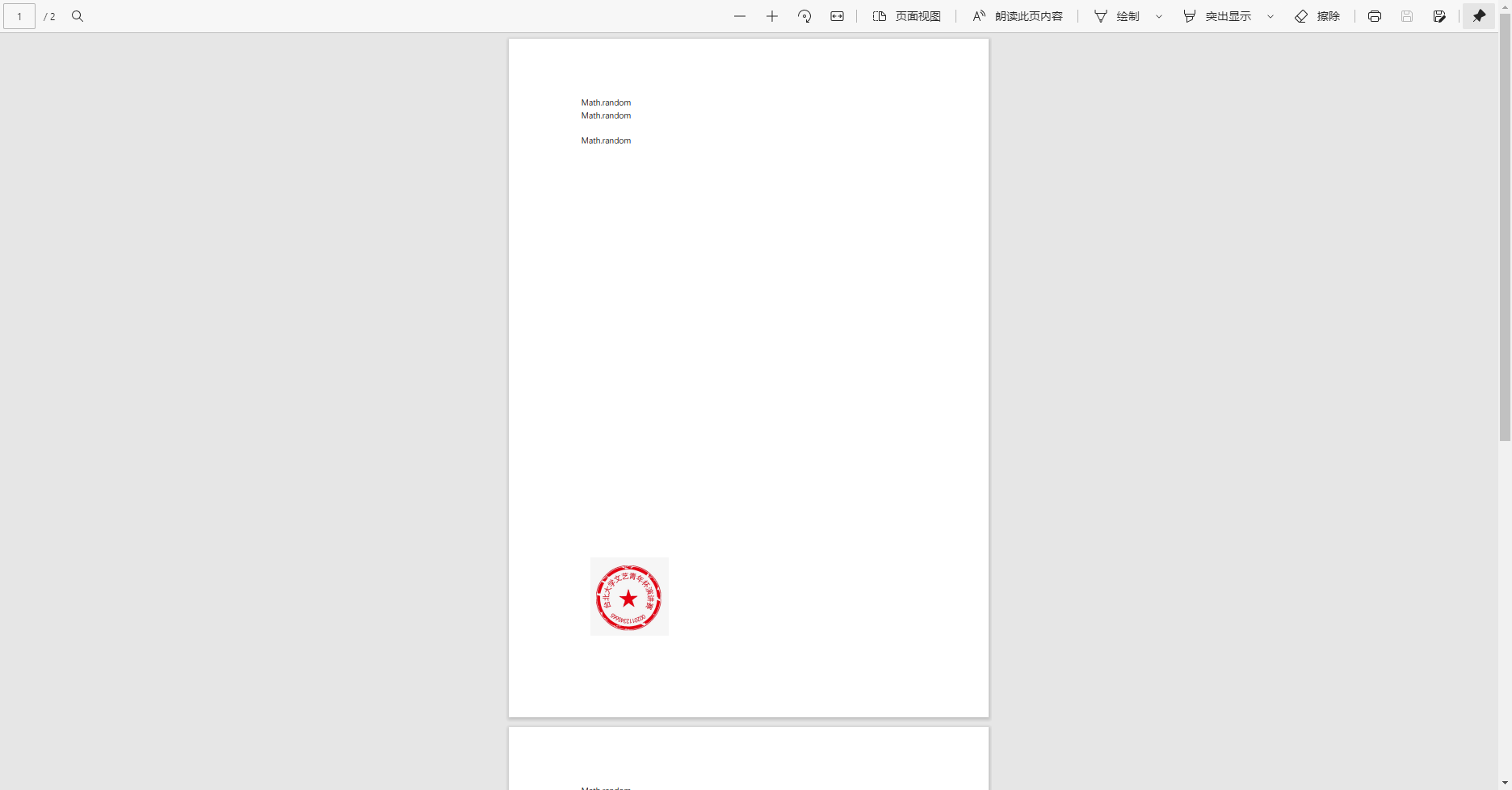
这样,我们就完成了电子签名。
我们再修改下一下KeystoreUtils中印章位置
appearance.setVisibleSignature(new Rectangle(200, 200, 300, 300), 1, "sign1");
再运行查看
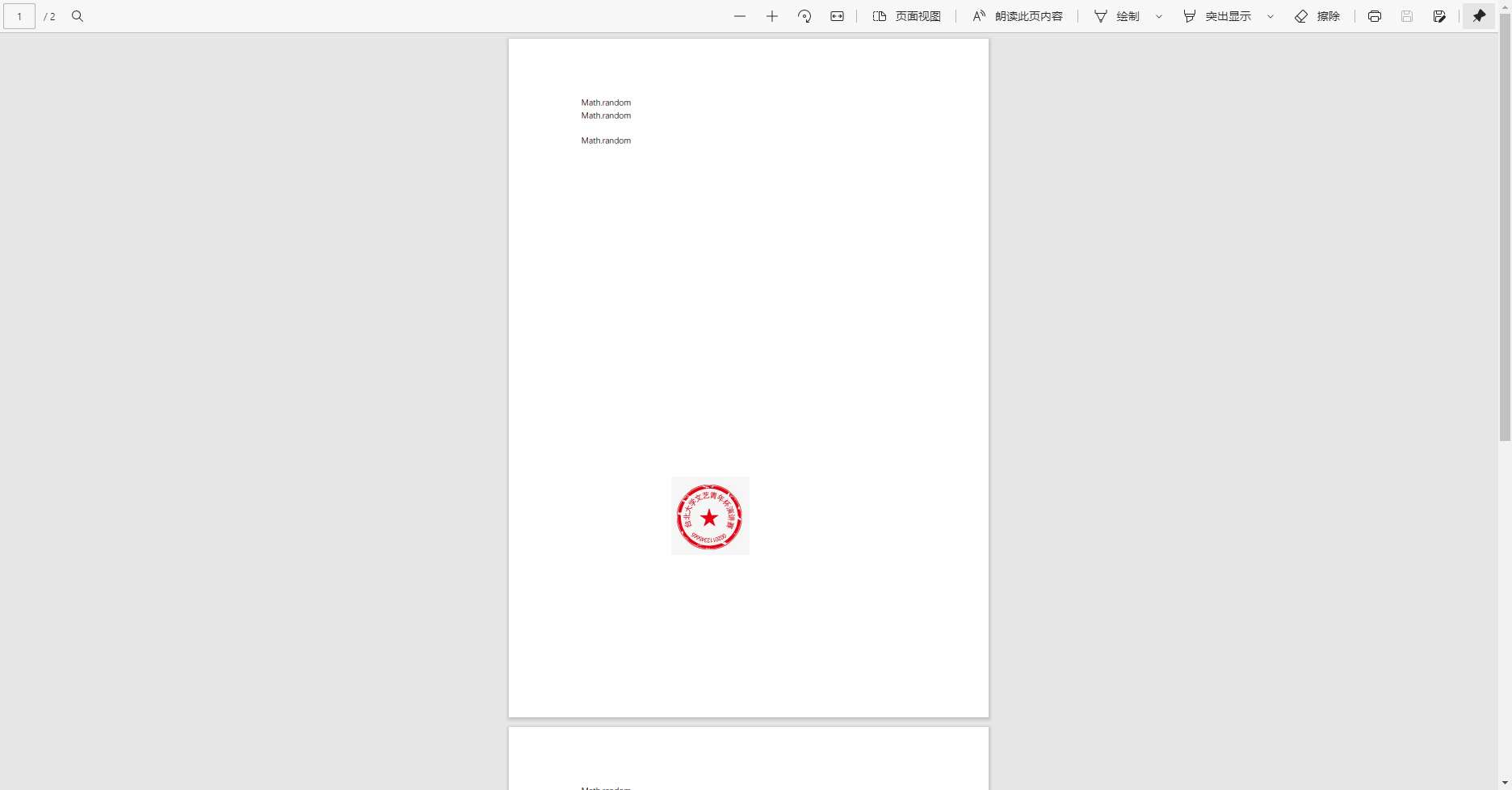
看到位置已经改变~
做是做完了,但是还记得那两行摘要算法和签名算法吗?回顾一下
ExternalDigest digest = new BouncyCastleDigest();ExternalSignature signature = new PrivateKeySignature(pk, digestAlgorithm, null);
我们去康康摘要算法是怎么实现的
public class BouncyCastleDigest implements ExternalDigest {public BouncyCastleDigest() {}public MessageDigest getMessageDigest(String hashAlgorithm) throws GeneralSecurityException {String oid = DigestAlgorithms.getAllowedDigests(hashAlgorithm);if (oid == null) {throw new NoSuchAlgorithmException(hashAlgorithm);} else if (oid.equals("1.2.840.113549.2.2")) {return new Digest();} else if (oid.equals("1.2.840.113549.2.5")) {return new org.bouncycastle.jcajce.provider.digest.MD5.Digest();} else if (oid.equals("1.3.14.3.2.26")) {return new org.bouncycastle.jcajce.provider.digest.SHA1.Digest();} else if (oid.equals("2.16.840.1.101.3.4.2.4")) {return new org.bouncycastle.jcajce.provider.digest.SHA224.Digest();} else if (oid.equals("2.16.840.1.101.3.4.2.1")) {return new org.bouncycastle.jcajce.provider.digest.SHA256.Digest();} else if (oid.equals("2.16.840.1.101.3.4.2.2")) {return new org.bouncycastle.jcajce.provider.digest.SHA384.Digest();} else if (oid.equals("2.16.840.1.101.3.4.2.3")) {return new org.bouncycastle.jcajce.provider.digest.SHA512.Digest();} else if (oid.equals("1.3.36.3.2.2")) {return new org.bouncycastle.jcajce.provider.digest.RIPEMD128.Digest();} else if (oid.equals("1.3.36.3.2.1")) {return new org.bouncycastle.jcajce.provider.digest.RIPEMD160.Digest();} else if (oid.equals("1.3.36.3.2.3")) {return new org.bouncycastle.jcajce.provider.digest.RIPEMD256.Digest();} else if (oid.equals("1.2.643.2.2.9")) {return new org.bouncycastle.jcajce.provider.digest.GOST3411.Digest();} else {throw new NoSuchAlgorithmException(hashAlgorithm);}}
}
哦~ 这一顿操作下来原来是要我们给算法名啊。根据不同的算法获取对应的签名摘要。当然我们也可以自己去实现,签名算法同样也可以由我们自己实现(敲黑板,我要留作业了)
你学废了吗?
创作不易,请点个赞嘛~